FrontPage 2003 позволяет не только редактировать содержимое страниц, но и управлять файлами и папками web-узла. В целях совместимости при размещении в Интернете папкам и файлам web-узла рекомендуется давать имена, содержащие латинские буквы и цифры. Не рекомендуется использовать в именах русские буквы и знаки пробела.
В Microsoft FrontPage существует несколько способов просмотра содержимого web-узла (представлений), облегчающих разработку, публикацию и управление им.
Переход между различными представлениями может осуществляться с помощью меню Вид, а также с помощью кнопок под окном представления (Рис.7). Кроме того, окно просмотра папок web-узла может быть отображено в левой части окна FrontPage вне зависимости от текущего представления. Для этого следует выполнить команду Вид|Список папок.
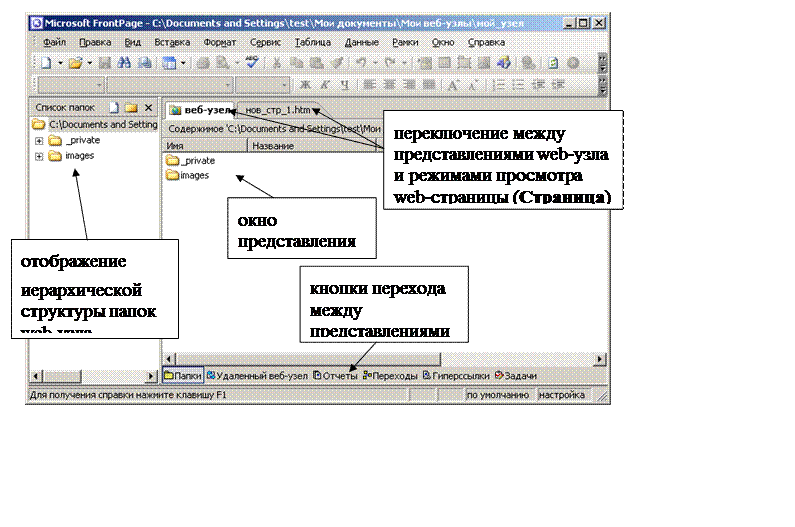
Рис.7. Окно приложения MS FrontPage 2003.
Работать с web-страницами можно, используя одно из следующих представлений:
· Страница. Позволяет редактировать web-страницы в одном из следующих режимов:
· Конструктор. Возможность визуального редактирования web-страницы (наподобие редактирования документа Word).
· Код. Режим для просмотра, записи и редактирования тегов HTML. Используя средства оптимизации кода в Microsoft FrontPage, можно создать чистый код HTML, также упрощается процедура удаления ненужного кода (команда Сервис|Оптимизировать HTML-код).
· С разделением. Режим с разделением экрана, предоставляющий одновременный доступ к странице для просмотра и редактирования в режимах Код и Конструктор.
· Просмотр. Позволяет просматривать внешний вид страницы в браузере (например, в MS Inernet Explorer), не сохраняя ее. Этот режим рекомендуется использовать для проверки страницы перед сохранением после внесения небольших изменений.
Переключение между режимами просмотра и редактирования страницы осуществляется с помощью кнопок внизу окна редактирования страницы.
· Папки. Используется для непосредственной работы с файлами и папками, входящими в состав web-узла. В этом представлении папки можно создавать, удалять, копировать и перемещать, как и в проводнике MS Windows. При этом, если в левой части окна включено отображение иерархической структуры папок web-узла командой Вид|Сисок папок, то в правой части окна отображается содержимое активной (выбранной) папки.
· Удаленный веб-узел. Это представление можно использовать для публикации всего web-узла или выборочной публикации отдельных файлов. Также можно синхронизировать файлы в двух или нескольких расположениях, чтобы обеспечить своевременное обновление узлов с одинаковым содержимым. При просмотре содержимого папки в представлении Удаленный веб-узел файлы помечаются значками и сопровождаются описаниями, содержащими состояние публикации, например, Не публиковать, Изменено, Не изменено, Создать или Конфликт. Можно выполнить отбор для отображения всего содержимого папки, файлов для публикации, файлов не для публикации или конфликтующих файлов.
· Отчеты. Режим предназначен для формирования отчетов и просмотра статистики о web-узле Позволяет анализировать содержимое web-узла после выполнения запроса отчета. Можно рассчитать полный объем памяти, занимаемой файлами на узле, отображать файлы, не связанные с другими файлами, обнаруживать медленные или устаревшие страницы, группировать файлы по задаче или по лицу, которому они предназначены, выполнять другие задачи.
· Переходы. Отображает иерархическую структуру (схему) логических связей web-страниц внутри узла. Это представление позволяет переименовывать страницы, удалять или добавлять страницы в иерархию, а также изменять их взаимное расположение при помощи перетаскивания мышью. Сделанные изменения в схеме узла автоматически используются FrontPage для создания графической панели навигации по узлу.
· Гиперссылки. Отображает состояние гипрессылок web-узла в виде списка (ссылки обозначены синими стрелками). Этот список включает внутренние и внешние гиперссылки и использует значки для обозначения проверенных или неработающих гиперссылок.
Уважаемый посетитель!
Чтобы распечатать файл, скачайте его (в формате Word).
Ссылка на скачивание - внизу страницы.